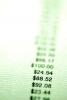Se você apagou acidentalmente um arquivo ou pasta importante, ou se substituiu acidentalmente seus dados por uma versão mais recente, não se preocupe ainda. Nem tudo pode estar perdido. Se você fez backup de seus dados, como sempre deve fazer, é fácil recuperar um arquivo sobrescrito. Na verdade, você pode recuperar várias versões de um arquivo sobrescrito usando o Time Machine. Com apenas alguns cliques simples, seu arquivo antigo estará de volta em nenhum momento.
Passo 1
Abra a pasta onde seu arquivo sobrescrito ou excluído estava localizado no Finder. Se estiver na área de trabalho, simplesmente feche todas as outras janelas.
Vídeo do dia
Passo 2

Menu Time Machine
Selecione "Entrar no Time Machine" no ícone do Time Machine (relógio com retrocesso) na pasta Aplicativos. Como alternativa, se você tiver o ícone do Time Machine em seu dock, basta selecioná-lo.
etapa 3

Viajando no tempo com a máquina do tempo
Clique nas setas para cima ou em um ponto no tempo nas barras à direita para "viajar no tempo" - ou seja, para ver como a pasta era no passado. Localize o (s) arquivo (s) ou pasta (s) que deseja restaurar.
Passo 4

Tomando decisões sobre arquivos duplicados
Clique em “Restaurar”. Se o seu arquivo foi excluído, ele será restaurado em sua unidade. Se for uma versão mais antiga, o Mac perguntará qual versão você deseja manter - a original (arquivo mais recente), os dois arquivos ou se deseja substituir o original (arquivo mais recente) pelo mais antigo. Tome sua decisão e prossiga.
Coisas que você precisa
Backups de hora em hora usando o Time Machine da Apple
Disco rígido externo
Dica
Você pode continuar a usar o Time Machine para restaurar versões ainda mais antigas ou arquivos e pastas que você excluiu há muito tempo.
Aviso
Este procedimento só funciona se você usar o Mac OSX "Leopard" da Apple e sistemas operacionais posteriores.